Πώς να ρυθμίσετε το Time Machine Backup και να επαναφέρετε αρχεία από αυτό σε Mac
μικροαντικείμενα / / August 05, 2021
Η δημιουργία αντιγράφων ασφαλείας των διαθέσιμων δεδομένων στο Mac σας είναι ένα από τα σημαντικά πράγματα που πρέπει να κάνετε εάν έχετε σημαντικά αρχεία στις συσκευές σας. Και για αυτό, υπάρχει ένα ενσωματωμένο εργαλείο δημιουργίας αντιγράφων ασφαλείας που ονομάζεται Time Machine που επιτρέπει στους χρήστες Mac να δημιουργούν αντίγραφα ασφαλείας των δεδομένων τους και να τα επαναφέρουν όταν απαιτείται. Μπορείτε να δημιουργήσετε αυτόματα αντίγραφα ασφαλείας όλων των αρχείων συστήματος και άλλων δεδομένων, συμπεριλαμβανομένων εφαρμογών, μουσικής, φωτογραφιών, email, εγγράφων κ.λπ. Και για να δημιουργήσετε ένα αντίγραφο ασφαλείας του Time Machine, το μόνο που χρειάζεστε είναι ένας εξωτερικός σκληρός δίσκος. Επιπλέον, εάν ψάχνετε τρόπους για να ρυθμίσετε το εφεδρικό μηχάνημα γραβάτας στο Mac σας, τότε είστε στο σωστό μέρος.
Όπως σε αυτήν την ανάρτηση, θα σας καθοδηγήσουμε σχετικά με τον τρόπο ρύθμισης του Time Machine στο Mac σας και τη δημιουργία αντιγράφων ασφαλείας όλων των δεδομένων σας πολύ εύκολα μέσω απλών βημάτων καθώς και πώς να επαναφέρετε το αντίγραφο ασφαλείας από το αντίγραφο ασφαλείας του Time Machine. Αυτό σας βοηθά να επαναφέρετε τα δεδομένα σε περίπτωση που τα δεδομένα σας διαγραφούν ή έχετε διαγράψει Mac. Έτσι, χωρίς άλλη παραλλαγή, ας κατευθυνθούμε κατευθείαν στο ίδιο το άρθρο:

Πώς να ρυθμίσετε το Time Machine Backup και να επαναφέρετε αρχεία από αυτό σε Mac
Ακολουθούν τα βήματα για Ενεργοποίηση καθώς και πώς να επαναφέρετε τα δεδομένα σας πίσω στο Mac σας χρησιμοποιώντας το Time Machine.
Οδηγίες
Ενεργοποίηση Time Machine
- Μεταβείτε στο Σύστημα Προτιμήσεις >> Time Machine εικονίδιο από το μενού της Apple.
- Πατήστε Επιλέξτε Εφεδρικός δίσκος.
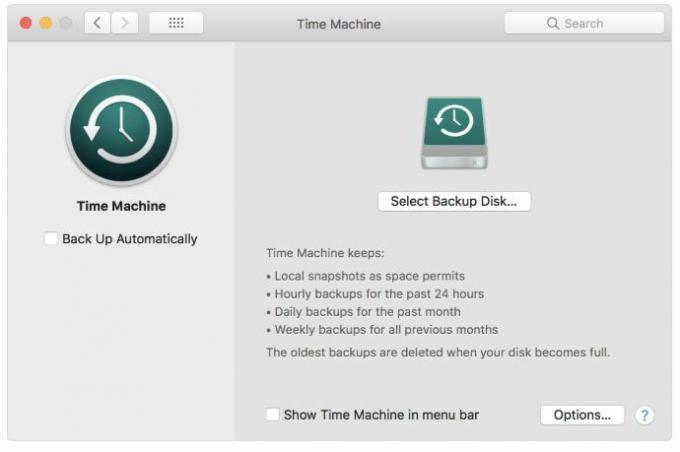
- Τώρα πρέπει να επιλέξετε το δίσκο στον οποίο θέλετε να δημιουργήσετε ένα αντίγραφο ασφαλείας του Time Machine.
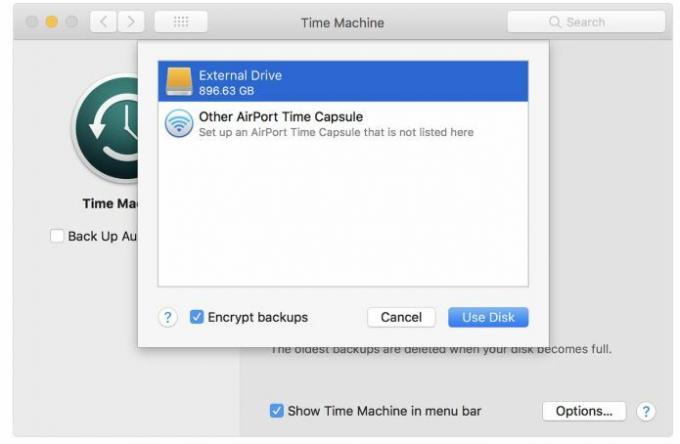
- Πατήστε στο Δημιουργία αντιγράφων ασφαλείας αυτόματα κουτί.
- Αυτό είναι!
Επαναφορά αρχείων από το Backup Time Machine
- Μεταβείτε στο Σύστημα Προτιμήσεις >> Time Machine εικονίδιο από το μενού της Apple.
- Πατήστε στο Εμφάνιση μηχανής ώρας βρίσκεται στη γραμμή μενού.
- Κάντε κλικ στο Μηχανή του χρόνου εικονίδιο και πατήστε Εισαγάγετε το Time Machine.
- Πατήστε στο αρχείο ή το φάκελο που θέλετε να επαναφέρετε και κάντε κλικ στο Επαναφέρω κουμπί.
- Αυτό είναι!
Λοιπόν, το έχετε από την πλευρά μου σε αυτήν την ανάρτηση. Ελπίζω ότι σας άρεσε αυτή η ανάρτηση και μπορούσατε να δημιουργήσετε με επιτυχία ένα αντίγραφο ασφαλείας χρησιμοποιώντας το βοηθητικό πρόγραμμα δημιουργίας αντιγράφων ασφαλείας στο MacOS σας. Ενημερώστε μας στα παρακάτω σχόλια εάν συναντήσετε προβλήματα ενώ ακολουθείτε τις προαναφερθείσες μεθόδους. Μέχρι την επόμενη δημοσίευση… Γεια!
A Six Sigma και Πιστοποιημένος ψηφιακός έμπορος Google που εργάστηκε ως αναλυτής για ένα κορυφαίο MNC. Ένας λάτρης της τεχνολογίας και των αυτοκινήτων που του αρέσει να γράφει, να παίζει κιθάρα, να ταξιδεύει, να οδηγεί το ποδήλατό του και να χαλαρώνει. Επιχειρηματία και Blogger.

![Λήψη MIUI 11.0.4.0 Global Stable ROM για Redmi K20 Pro [V11.0.4.0.QFKMIXM]](/f/746e451a31df8d949c0fd4c900264c23.jpg?width=288&height=384)
![F916U1UEU1ATHL: Αύγουστος 2020 ενημερωμένη έκδοση κώδικα για το Galaxy Z Fold 2 5G [Ξεκλείδωτο ΗΠΑ]](/f/6e83a4917e03054472cb85ef0d45d4ec.jpg?width=288&height=384)
